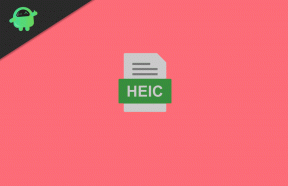Metode Mudah Untuk Melakukan Root pada MyPhone MyXI1 Menggunakan Magisk [Tidak perlu TWRP]
Miscellanea / / August 04, 2021
Iklan
MyPhone MyXI1 adalah salah satu smartphone terbaru yang diluncurkan oleh merek MyPhone. Ini berjalan pada stok Android 8.1 Oreo. Jika Anda menggunakan perangkat ini dan ingin mengaktifkan akses root melalui Magisk, panduan ini cocok untuk Anda. Di sini kami telah membagikan unduhan yang diperlukan, prasyarat, dan Metode Mudah Untuk Root MyPhone MyXI1 Menggunakan Magisk tanpa TWRP Recovery.
Sebagai pengguna Android, kebanyakan dari kita sangat ingin menyesuaikan perangkat Android kita. Rooting perangkat Android membuka kemungkinan kustomisasi tak terbatas yang mencakup penginstalan aplikasi yang di-rooting, menjalankan tugas menjalankan latar belakang hibernasi, meningkatkan masa pakai baterai, layar kunci atau perubahan status bar dll. Ia juga menawarkan menghapus aplikasi sistem, mengedit / menghapus file root sistem, menginstal modul khusus, dan banyak lagi. Semua hal ini tidak dapat dilakukan tanpa rooting.

Daftar isi
-
1 Apa itu Magisk?
- 1.1 Prasyarat:
- 1.2 Download yang Diperlukan:
- 2 1. Langkah-langkah untuk Mengekstrak dan Menambal Gambar Boot menggunakan Magisk
-
3 2. Langkah-langkah Untuk Menginstal Gambar Boot yang Ditambal di MyPhone MyXI1
- 3.1 Langkah-langkah untuk Memverifikasi Root Tanpa Sistem
Apa itu Magisk?
Ada dua metode rooting yang paling populer dan banyak digunakan seperti SuperSU dan Magisk. Baik SuperSU dan Magisk menawarkan akses root tetapi saat ini, sebagian besar pengembang dan pengguna lebih memilih Magisk. Magisk adalah root tanpa sistem yang memungkinkan akses root melalui komponen sistem tanpa memengaruhi file inti sistem.
Iklan
Oleh karena itu, Magisk mengubah dan menyimpan file sementara di partisi boot perangkat. Ini adalah metode yang cukup aman dan efektif juga. Ini tidak mengganggu fitur keamanan SafetyNet Google dan aplikasi perbankan lainnya juga berfungsi dengan baik dengan Magisk. Magisk hadir dengan aplikasi Magisk Manager yang menawarkan status perangkat yang di-rooting, mengunduh & menginstal modul khusus di perangkat Anda, dan banyak lagi.
[note color = ”yellow” title_tag = ”p” title = ”Harap Diperhatikan:”]
- Garansi perangkat Anda mungkin batal setelah rooting.
- Rooting akan memblokir pembaruan OTA perangkat lunak.
[/catatan]
Sekarang, mari kita lihat persyaratan, unduhan, dan langkah-langkah untuk Root MyPhone MyXI1 menggunakan Magisk.
Prasyarat:
- Stock ROM dan File Boot Image hanya untuk model MyPhone MyXI1.
- Pastikan untuk mengambil cadangan lengkap data perangkat Anda pertama.
- Isi daya baterai perangkat Anda setidaknya lebih dari 60%.
- Anda akan membutuhkan PC / Laptop dan kabel USB.
- Unduh semua file yang diperlukan dari bawah.
Download yang Diperlukan:
- Unduh ADB dan Fastboot file. (Windows/MAC)
- MyPhone USB Drivers - unduh dan instal di komputer Anda.
- Unduh Aplikasi Magisk Manager untuk perangkat Anda.
- Stock ROM MyPhone MyXI1 - unduh di PC Anda.
- Unduh dan pasang Alat SPD Flash di komputer Anda juga.
[note color = ”red” title_tag = ”p” title = ”Penafian:”] Rooting perangkat akan membatalkan garansi perangkat. Kami di GetDroidTips tidak akan bertanggung jawab atas segala jenis masalah atau kesalahan yang terjadi pada perangkat Anda selama atau setelah mem-flash file apa pun atau mengikuti panduan ini. Pastikan apa yang Anda lakukan. Setiap langkah atau metode yang tidak tepat dapat merusak perangkat Anda atau perangkat mungkin macet di bootloop. Kami akan merekomendasikan Anda untuk mengambil full backup pada awalnya kemudian melanjutkan dengan risiko Anda sendiri. [/ Note]
Iklan
Mari kita lanjutkan ke langkah rooting satu per satu.
1. Langkah-langkah untuk Mengekstrak dan Menambal Gambar Boot menggunakan Magisk
- Anda harus mengunduh dan mengekstrak ROM ke PC Anda.
- Lampirkan perangkat Anda melalui kabel USB dan salin hanya file boot.img dari folder yang diekstrak ke penyimpanan perangkat Anda
- Buka aplikasi Magisk Manager di perangkat Anda. Saat popup muncul meminta untuk menginstal Magisk, pilih Instal dan pilih untuk menginstal lagi.
- Ketuk pada "Patch Boot Image File".

- Pergi ke penyimpanan internal dan pilih gambar boot ponsel Anda yang Anda transfer sebelumnya.
- Tunggu beberapa detik. Magisk akan mulai menambal image boot.
- Setelah image boot telah ditambal, salin "patched_boot.img" dari penyimpanan internal dan ganti di folder ROM yang sama yang telah diekstrak pada PC Anda.
Sekarang, Anda perlu mengikuti langkah kedua untuk mem-flash file image booting yang telah di-patch.
2. Langkah-langkah Untuk Menginstal Gambar Boot yang Ditambal di MyPhone MyXI1
Ikuti tautan yang diberikan untuk menginstal Patched Boot Image di MyPhone MyXI1:
[su_button url = ” https://www.getdroidtips.com/patch-boot-img-root-spreadtrum-device/” target = ”blank” style = ”flat” background = ”# 700aab” color = ”# ffffff” size = ”7 ″ center =” yes ”radius =” 0 ″ icon = ”icon: book” icon_color = ”# ffffff”] Panduan untuk Menginstal Gambar Boot yang Ditambal di Spreadtrum Perangkat [/ su_button]
Iklan
[note color = ”blue” title_tag = ”p” title = ”Root MyPhone MyXI1 melalui ADB Fastboot”]
Dalam beberapa kasus, jika metode di atas untuk Root MyPhone MyXI1 tidak berfungsi, coba melalui metode fastboot ADB.
- Setelah mengekstrak alat Fastboot ADB, Anda harus memindahkan image boot yang telah di-patch ke folder yang sama. Tahan tombol Shift dan klik tombol kanan mouse untuk membuka jendela perintah / PowerShell.
- Jalankan perintah berikut di prompt perintah terbuka.
- Flash "patched_boot.img" untuk menginstal Magisk dan root perangkat Android Anda:
fastboot flash boot patched_boot.img
- Untuk perangkat dengan sistem partisi A / B, gunakan perintah berikut: fastboot flash boot_a patched_boot.img
fastboot flash boot_b patched_boot.img
Mohon ganti [patched_boot.img] dengan nama file image booting yang Anda unduh diikuti dengan ekstensi .img.
- Proses flashing akan dimulai. Setelah selesai, jalankan
boot ulang fastboot
- Kamu sudah selesai.
[/catatan]
Langkah-langkah untuk Memverifikasi Root Tanpa Sistem
- Unduh dan instal Manajer Magisk APK, dan luncurkan.
- Untuk memverifikasi bahwa Anda memiliki root tanpa sistem, periksa bagian atas layar dan jika Anda melihat semua opsi dengan Centang Hijau itu berarti Anda telah berhasil melakukan root dan melewati fitur SafetyNet.
Kami harap panduan ini bermanfaat bagi Anda dan Anda telah dengan mudah melakukan root pada perangkat MyPhone MyXI1 Anda melalui Magisk. Untuk pertanyaan apa pun, Anda dapat bertanya di komentar di bawah.
Advertisements Di sini, di panduan ini, kami akan membantu Anda mem-flash magisk untuk me-root Cherry Mobile Flare…
Mengiklankan Kabar Baik untuk semua pengguna HTC Desire 825. Sekarang Anda dapat menginstal Custom TWRP Recovery di HTC…
Advertisements Merek ponsel Nomu telah meluncurkan Nomu S50 Pro pada September 2019. Perangkat keluar dari…
![Metode Mudah Untuk Melakukan Root pada MyPhone MyXI1 Menggunakan Magisk [Tidak perlu TWRP]](/uploads/acceptor/source/93/a9de3cd6-c029-40db-ae9a-5af22db16c6e_200x200__1_.png)